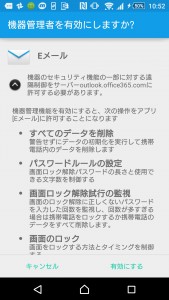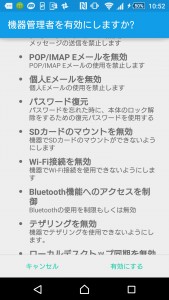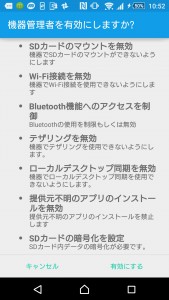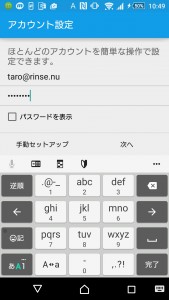Sonyから、待望のフラッグシップモデルのスマートフォンXperia Z4が発売されました。
今回は、スマートフォンを利用する上で一番よく利用すると思われるExchange Onlineの設定方法を紹介します。
Exchange Onlineに接続するには、標準の「Eメール」アプリケーションを利用します。[開始する]を選択すると、アカウントの設定画面が開きます。
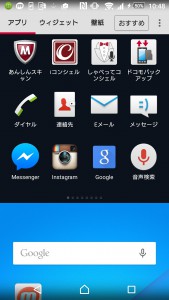
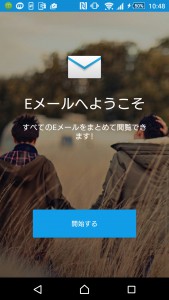
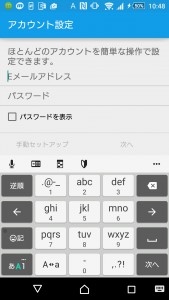
【注意】ここでは、[手動セットアップ]を選択します。
[次へ]を押して自動セットアップを行っても自動的にサーバ情報を取得してアカウントが設定できるのですが、IMAPを利用したプロファイルになってしまい、メールの送受信はできますが、それ以外の機能やサーバ側でのポリシー管理ができなくなってしまいます。
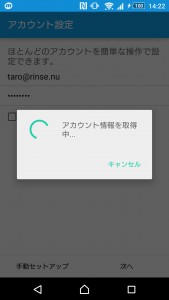
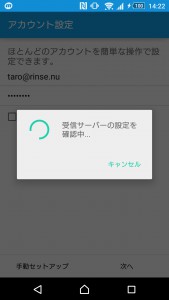
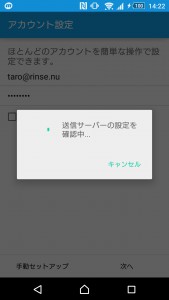
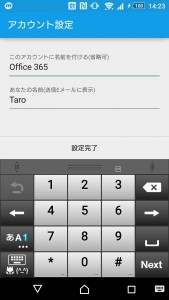

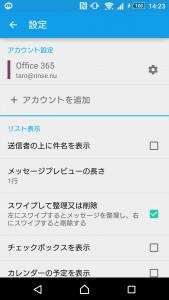
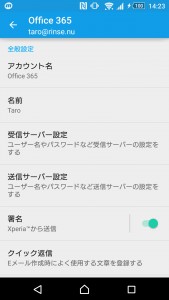
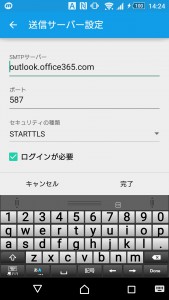
手動セットアップを選ぶと、アカウントの種類を選択する画面になります。ここれは、[Exchange ActiveSync]を選択します。
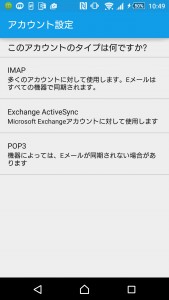
ドメイン\ユーザー名と表示されている部分は、\に続いて先ほど入力したメールアドレスの@の前の値が入っていますので、Office 365にログインする際に使っているUPN(ユーザー名@ドメイン名)の形式のアカウント名を入れます。また、サーバは@の後の値が入っていますので、ここを手動で[outlook.office365.com]を入力します。入力が完了したら、[次へ]を押します。
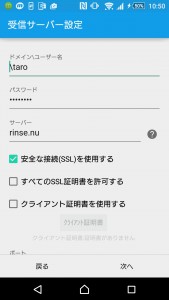
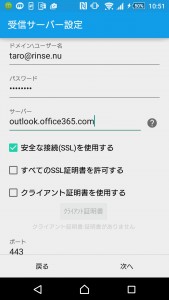
スマートフォンの制御をアプリケーションに許可するので、[OK]をクリックします。
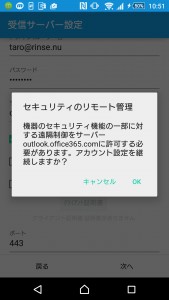
アカウントの基本設定を行います。プッシュ通知(常時接続)かつメモを除く全ての情報が同期されるように設定されてますので、必要に応じてこのデフォルトの値を変えます。
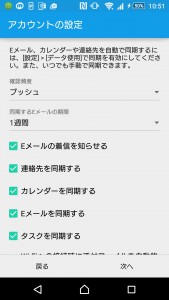
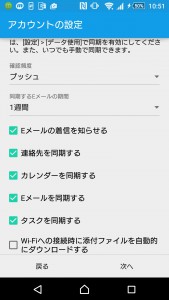
作成されたアカウントのプロファイルに識別用の名前を付けます。
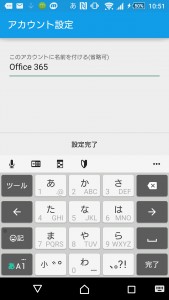
最後に、Office 365のポリシーによって制御することのできる操作の権限の許可(いっぱい有ります)を確認して[有効にする]をクリックします。まあ、リモートワイプができるくらいなので基本は全ての制御権限をOffice 365に渡すと思った方が良いと思います。